Hvor går lærerne hen, når de mangler oplysninger om gældende regler, beslutninger, fordelinger, aftaler og lignende? PersonaleIntra rummer et elektronisk dokumentarkiv, hvori ledelse og lærere kan gemme al information, som lærerne vil kunne få brug for i deres daglige arbejde. Dokumentarkivet findes under Arkiv > Dokumenter. Ved hjælp af et fritekst-søgesystem er det let at finde oplysninger i arkivet. PersonaleIntras dokumentarkiv giver lærerne mulighed for at finde oplysninger uafhængigt af tid og sted. Fra en vilkårlig computer med adgang til internettet kan lærerne hente oplysninger i dokumentarkivet, fx i en sen nattetime i forbindelse med planlægningen af næste dags undervisning, og de behøver ikke altid at stå i kø uden for skolens kontor for at få de manglende oplysninger.
Dokumentarkivet kan minimere kopiforbruget på skolen, og lærerne undgår besværet med selv at skulle holde styr på en del af de mange papirer, som bliver udleveret hver eneste dag. På intranettet bør man til hver en tid kunne finde den nyeste udgave af dokumenterne.
 Dokumenter vil blive vist automatisk på PersonaleIntras forside, hvis de gemmes i mappen Vigtige. Her er altså en smart måde at gøre opmærksom på nye, vigtige dokumenter, som alle lærere bør have kendskab til. Ulæste dokumenter markeres med et lille rødt flag. På forsiden vises kun de 10 nyeste dokumenter.
Dokumenter vil blive vist automatisk på PersonaleIntras forside, hvis de gemmes i mappen Vigtige. Her er altså en smart måde at gøre opmærksom på nye, vigtige dokumenter, som alle lærere bør have kendskab til. Ulæste dokumenter markeres med et lille rødt flag. På forsiden vises kun de 10 nyeste dokumenter.
Der er ikke nogen begrænsning på, hvor mange dokumenter man kan gemme i dokumentarkivet, men det vil være hensigtsmæssigt at foretage en kritisk gennemgang med passende mellemrum, ikke mindst i mappen Vigtige, som kun bør indeholde ganske få, men helt aktuelle informationer. Administrator kan evt. benytte funktionen Vedligeholdelse i Admin-menuen til automatisk at fjerne dokumenter, der er ældre end en bestemt dato.
Man kan få adgang til dokumenterne i intranettets dokumentarkiv på flere måder:
Dokumenter kan anbringes i dokumentarkivet på to måder:
Læs de sidste nye, vigtige dokumenter |
I dokumentarkivet findes en mappe med en særlig funktion. Det er mappen Vigtige. Dokumenter, som er gemt i denne mappe, vises automatisk på PersonaleIntras forside (hvis administrator har slået funktion til). Da alle brugere kommer forbi forsiden, hver gang de benytter intranettet, er der altså her en god mulighed for at gøre opmærksom på nye, vigtige dokumenter, som alle lærere bør have kendskab til.
Listen Vigtige dokumenter viser de 10 nyeste dokumenter i mappen Vigtige eller tilhørende undermapper i PersonaleIntras dokumentarkiv.
Dokumenthåndtering |
Dokumenthåndteringen i PersonaleIntra minder om Stifinder i Windows. Dokumentarkivet er et spejl af en underliggende mappestruktur på serveren. Dokumenter kan åbnes ved at klikke på dokumentnavnet. Via PersonaleIntras dokumenthåndtering kan man tilføje, omdøbe eller slette mapper i dokumentarkivet, ligesom man kan tilføje (dvs. uploade), omdøbe og slette dokumenter i arkivets mapper. Administrator bestemmer hvilke brugere, der har adgang til at sende dokumenter til dokumentarkivet.
Der er ingen begrænsning på antallet af dokumenter og mapper i dokumentarkivet. Af hensyn til overskueligheden opfordres man dog til at begrænse sig og til at opbygge en velovervejet og ikke alt for "dyb" mappestruktur.
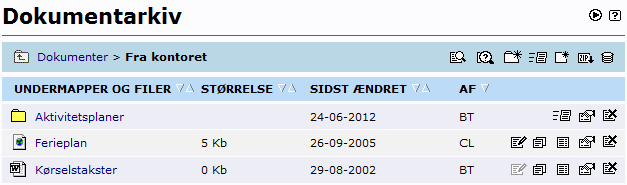
I dokumenthåndteringen ses følgende ikoner. Deres betydning forklares herunder:
| Søg ved hjælp af simpel søgning | ||
| Søg ved hjælp af avanceret søgning | ||
| Opret et nyt dokument | ||
| Opret en ny mappe. Ved oprettelse af en mappe kan man fastlægge standard sorteringsrækkefølgen for mappens dokumenter. |
||
| Send et dokument til en mappe på webserveren | ||
| Vis historik. Historikken fortæller, hvem der har læst dokumentet. | ||
| Flyt eller kopier dokument til andre steder i systemet. Hvis brugeren har koblet SkoleIntra til sin Dropbox-konto, kan der også kopieres til Dropbox. Hvis brugeren har de nødvendige rettigheder, vil der også være mulighed for at kopiere til Skoleportens dokumentarkiv. |
||
| Her kan man ændre egenskaber som filnavn, ejer og skrivebeskyttelse. | ||
| Gem mappens dokumenter som zip-fil på egen computer. Bogstaverne æøå i filnavne forvanskes ved zipning. Vi kender pt. ingen løsning på dette problem. |
||
| Omdøb eller rediger et dokument på serveren | ||
| Slet et dokument på webserveren | ||
| Gå til overliggende mappe |
Dokumenterne i dokumentarkivet kan være dokumenter, som er fremstillet med almindelige kontor-programmer og gemt i de almindeligste filformater. PersonaleIntra kan håndtere følgende formater:
| DOC | Microsoft Word | ||
| XLS | Microsoft Excel | ||
| PUB | Microsoft Publisher | ||
| PPT | Microsoft PowerPoint | ||
| TXT | Ren tekst | ||
| Acrobat Reader | |||
| HTM | HTML-generelt format til web | ||
| JPG | Billeder | ||
| GIF | Tegninger | ||
| ZIP | Komprimeret fil |
HTML-formatet er det mest velegnede dokumentformat i web-applikationer som SkoleIntra, eftersom html-sider kan redigeres direkte i den indbyggede editor. De fleste gængse kontorprogrammer kan gemme dokumenter som web-side i HTML-format. Dokumenter i andre formater kan anvendes i SkoleIntra, men disse dokumenter skal først downloades, før de kan ændres. Desuden tager det længere tid, før de vises på skærmen. Hvis man fx vælger at åbne et Word-dokument, så skal brugerens web-browser først starte Word eller et Word-plugin, før dokumentet kan vises. Det anbefales derfor, at man så vidt muligt gemmer alle dokumenter i dokumentarkivet i HTML-format.
Hvis man sender et eksisterende HTML-dokument til SkoleIntra, skal det bemærkes, at editoren i PersonaleIntra benytter et fast stylesheet, som overskriver formateringen i det uploadede HTML-dokument. Derfor skal man undgå at redigere i dokumentet med interne editor, hvis man ikke vil have dokumentets oprindelige formatering og layout ændret af editorens stylesheet. Bemærk endvidere, at hvis man sender et html-dokument, der indeholder billeder, til PersonaleIntra, bliver billederne ikke taget med. Det skyldes, at html-dokumentet kun indeholder en henvisning til billedfilen. Hvis du vil være sikker på at få vist billederne i dine websider, uden at foretage yderligere, skal du bruge den indbyggede editor i PersonaleIntra.
Det er muligt at skrivebeskytte dokumenter og mapper i dokumentarkivet. Det betyder, at kun ejeren kan ændre og slette dokumenter og mapper, som er beskyttede. Andre brugere har kun læseadgang. Skrivebeskyttelse af mapper overtrumfer beskyttelse af dokumenter, således at dokumenter i en skrivebeskyttet mappe automatisk er skrivebeskyttede for alle andre end den, der har oprettet dokumentet. Undtagelsen er administrator, som altid har fuld adgang til alt i dokumentarkivet. Administrator kan redigere et beskyttet dokument uden at overtage ejerskabet. Derved får administrator mulighed for at hjælpe brugerne uden at udelukke dem fra selv at redigere dokumenterne fremover.
Når man tilføjer nye dokumenter i et dokumentarkiv, får man mulighed for automatisk at sende en besked til udvalgte kolleger. Udpeg beskedmodtagere i feltet Send besked til, for at generere en automatisk besked. Du kan markere flere ved at holde Ctrl-tasten nede. Beskederne sendes ved hjælp af PersonaleIntras indbyggede ![]() beskedsystem.
beskedsystem.
Sletter man et dokument i dokumentarkivet, får man valget imellem at slette dokumentet permanent eller at placere det i papirkurven. Dokumenter i papirkurven kan gendannes (eller slettes permanent) ved en senere lejlighed. Almindelige brugere har kun adgang til egen papirkurv, mens administrator kan gendanne alle slettede dokumenter, uanset hvem der har slettet dem.
Hvis der opstår uoverensstemmelser mellem de eksisterende filer på serverens harddisk og oplysningerne om dokumenterne i databasen, kan man genopbygge dokumentarkivets datalag ved at klikke på linket "Reindekser dokumenter i dokumentarkiver" under Hjælp > Systemtjek
Find dokumenter med en simpel søgefunktion |
Dokumenter i dokumentarkivet indekseres løbende af serveren. Indekseringen foretages af serverens indekseringstjeneste, der kan håndtere de mest gængse filformater. Derfor kan intranettet hurtigt gennemsøge mange dokumenter og finde de dokumenter, som opfylder givne kriterier.
PersonaleIntra har både mulighed for lave en simpel og en avanceret søgning. Ved den simple søgning, skal du blot indtaste et ord eller flere ord og klikke på knappen Søg. Herefter gennemløber PersonaleIntra dokumentarkivet og danner en oversigt over relevante dokumenter. De forskellige kombinationsmåder og trunkeringer ved angivelse af søgeord fremgår af en hjælpeside, som kommer frem, når man klikker på ikonen  .
.
Søgeresultatet vise på denne måde:

Man kan klikke på overskriften eller på linket for at åbne dokumentet. Uddraget viser de første linjer af dokumentet, så man kan danne sig et hurtigt indtryk af dokumentets indhold. Den røde bjælke markerer programmets vurdering af dokumentets relevans i forhold til det angivne søgeord.
Dokumentarkivets søgefunktion bygger på serverens indekseringstjeneste. Vær opmærksom på, at serveren kun foretager indeksering, når den er ledig. Der kan derfor gå op et godt stykke tid, før et nyt dokument kan genfindes med søgefunktionen.
Find dokumenter ved avanceret søgning |
Du starter en avanceret søgning ved at vælge Arkiv > Dokumenter og klikke på Find dokument ved avanceret søgning. Indtast søgeinformation i en eller flere af felterne. Søgeord kan trunkeres med stjerne, fx skole*
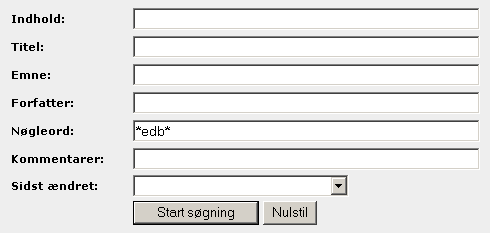
En søgning på titel, emne, forfatter, nøgleord eller kommentarer giver kun resultat, hvis dokumentets ophavsmand har forsynet dokumenterne med disse oplysninger i dokumentets egenskabsdialog. Funktionen er testet med Microsoft Office programmer. Det er uvist, om det virker med andre programmer.
Ved avanceret søgning kan man benytte trunkering. Klik på lampe-ikonen for at få hjælp til søgningen.
Søgeresultatet vises på samme måde som ved simpel søgning.
Send dokument til dokumentarkivet |
PersonaleIntra har en indbygget upload-mulighed, hvormed du kan sende dokumenter til dokumentarkivet via internettet. Send-funktionen kan kun håndtere et dokument ad gangen, men til gengæld kan man uploade fra en vilkårlig computer med internetadgang. Man kan fx benytte send-funktionen, hvis man vil sende et dokument fra en lærers hjemmecomputer til PersonaleIntra.
For at sende et dokument til PersonaleIntras dokumentarkiv, skal kan gå til Arkiv > Dokumenter og klikke på Send-ikonet ![]() . Herefter dukker følgende dialog frem:
. Herefter dukker følgende dialog frem:
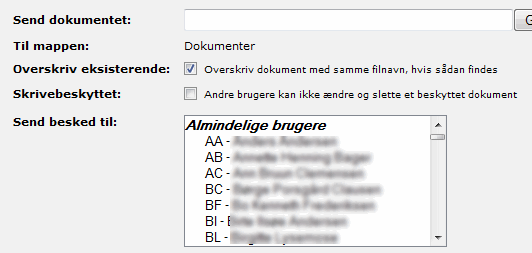
Klik på Gennemse... og udpeg et dokument på den lokale computer eller et tilsluttet netværksdrev. Dokumenter i HTML-format håndteres bedst af intranettet, men også dokumenter fra Word, Excel og Powerpoint samt filer i PDF-format kan vises.
Når dokumentet er udpeget, skal man klikke på knappen Send for at starte overførslen. Hvis det drejer sig om store filer, kan overførslen tage adskillige minutter.
Hvis man har brug for at sende mange dokumenter til dokumentarkivet, kan man med fordel klikke på linket Masseupload for at skifte til en alternativ upload-side, hvor man kan udpege og uploade flere dokumenter i én og samme arbejdsgang.
Administrator har mulighed for at sende, flytte eller slette mange dokumenter i dokumentarkivet i én arbejdsgang under Admin > Tilpasning > Dokumentarkiver.
Opret nyt dokument i editor |
Dokumentarkivet har en indbygget editor, som gør det muligt at oprette nye dokumenter direkte fra dokumentarkivet eller at redigere i bestående filer. Editoren benytter HTML-formatet, som er det bedst egnede til web-baserede programmer som fx PersonaleIntra. Editoren har de mest gængse editeringsfunktioner, og der kan indsættes billeder, tabeller, skillestreger og links i teksten.
Mens man skriver på et dokument, bliver der automatisk gemt en kladde én gang i minuttet. Dette sker i baggrunden, uden at brugeren skal foretage sig noget. Hvis man forlader editoren på anden vis end ved at klikke på GEM- eller FORTRYD-knappen, vil kladden stadig liggge i systemet, og brugeren vil derfor få tilbudt at færdiggøre dokumentet næste gang, vedkommende går ind i dokumentarkivet.
Når man vælger at oprette et dokument i dokumentarkivet med den indbyggede editor kan man vælge at basere dokumentet på en dokumentskabelon eller en formularskabelon.
Hvis man vælger at anvende en dokumentskabelon, åbnes editoren med en kopi af skabelonen. Og man skriver direkte i og gemmer et html-dokument.
Hvis man vælger at anvende en formularskabelon, åbnes en formular, som man udfylder. Når man er færdig med at udfylde formularen, bliver formularens data gemt i en tabel og samtidig gemmes en kopi i html-format i selve dokumentarkivet. Hvis man senere redigerer et formularbaseret dokument, hentes data igen og vises i formularen. Man redigerer således i formularen, og når man afslutter, dannes en ny kopi i html-format - som gemmes i dokumentarkivet